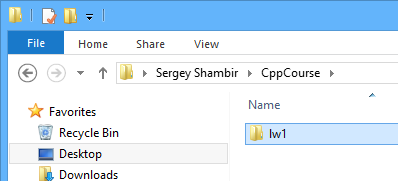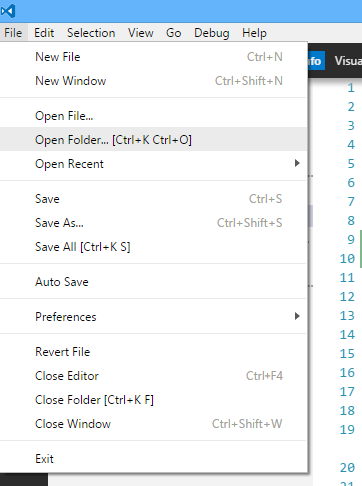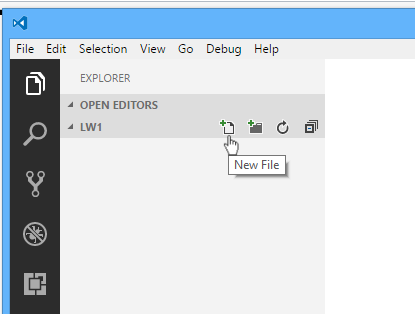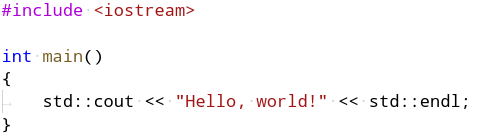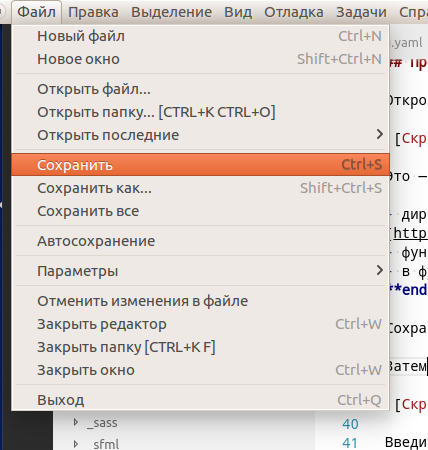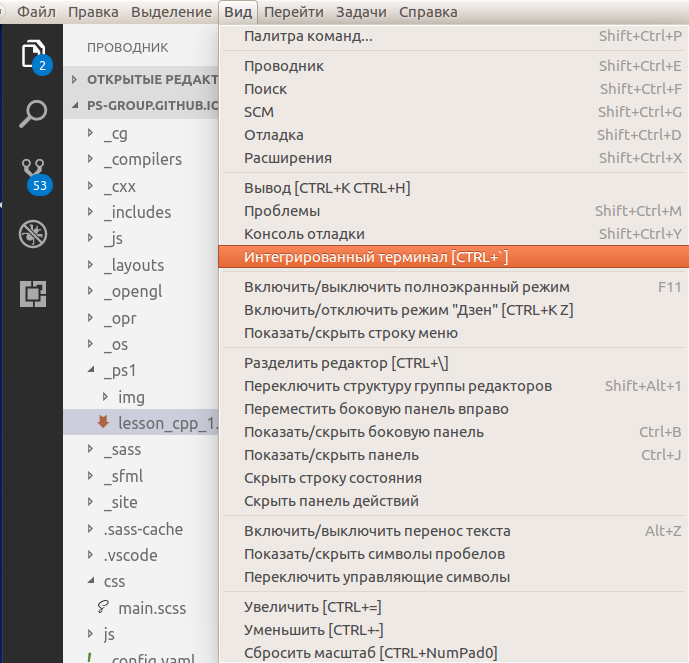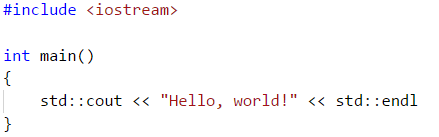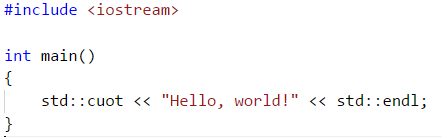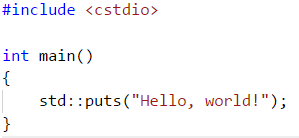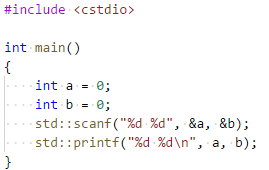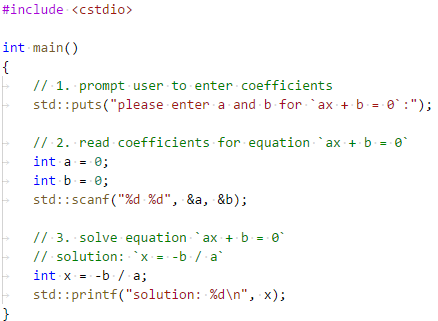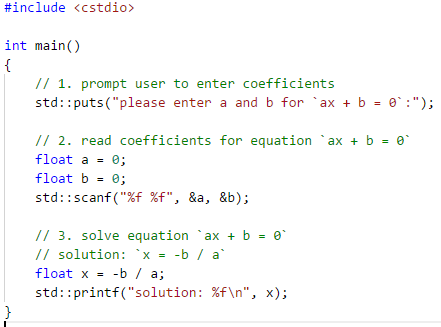Решение линейного уравнения
Решение уравнения на Си.Программа на си должна решать линейное уравнение
Задается линейное уравнение ax=b. Задаются параметры уравнения a и b. Программа определяет, есть ли решение уранвения, если решение есть,то оно выводится на экран.При написании программы полезными будет уроки Ввод данных с клавиатуры в Си и Логические операции в Си Описание алгоритма решения линейного уравнения на Си. В начале программы с клавиатуры задаются значения параметров уравнения a и b.
В уравнении ax=b необходимо проанализировать все возможные варианты.
Если a=0 и b=0, то решение уравнения это любое действительное число
Если a=0 b и b≠0,т уравнения не имеет решений
Если a≠0,то решение уравнения рассчитывается по формуле x=b/a
Чтобы проверить выполнение двух условий одновременно, необходимо использовать логическую функцию И. В Си он задается с помощью &&.
Возможный вариант реализации программа на си решение линейного уравнения
#include
#include
#include
На заметку.
1.Чтобы вывести вещественное число на экран без лишних нулей используется %g
printf («Ищем решение уравнения %gx=%g «, a,b);
2.Чтобы задать условие равенства 0 используется ==. Например условие a=0 задается в Си a==0. Чтобы задать условие не равенства 0 используется логическое отрицание, которое задается знаком ! Например b≠0 задается в Си !(b==0)
Задания для самостоятельной работы:
1.Решение квадратного уравнения. Задается уравнение ax^2+bx+c=0. Задаются параметры a и b и c с клавиатуры. Определяется дискриминант. Если решения есть , то выводятся на экран, если решения нет то сообщается об этом.
В этой программе необходимо вычислить дискриминант d=b*b-4*a*c
Если d 0, то два решения x1=(-b+sqrt(d))/2a и x2 =(-b-sqrt(d))/2a
Возможный вариант реализации программа на си решение квадратного уравнения
#include
#include
#include
#include
main()
<
float a; // коэффициент при x^2
float b; // коэффицент при x
float c;// свободный член
float d;// переменная для дискрименанта
float x1;// переменная для первого корня
float x2;// перменная для второго корня
// ввод коэффициентов уравнения
printf («Введите коэффициент a\n»);
scanf(«%f», &a);
printf («Введите коэффициент b\n»);
scanf(«%f», &b);
printf («Введите свободный член с\n»);
scanf(«%f», &c);
printf («Ищем решение уравнения %gx^2+%gx+%g=0\n», a,b,c);
// расчет дискрименанта
d=b*b-4*a*c;
// анализ дискрименанта
if (d
if (d>0)
<
x1=(-b+sqrt(d))/(2*a);
x2=(-b-sqrt(d))/(2*a);
printf («Уравнение имеет два корня\n»);
printf(«x1=%g\n»,x1);
printf(«x2=%g\n»,x2);
Полезно почитать по теме условия в си
Написать программу линейного уравнения с
В статье мы напишем пару простейших программ на C++ и посмотрим, как происходит их компиляция.
Содержание
Следуйте инструкциям. Также выполните задания, указанные в тексте.
Создаём каталог проекта
Перейдите в каталог пользователя, и создайте каталог, в котором вы будете размещать свои проекты. Его можно назвать, например, “lw1” (laboratory work 1)
В Visual Studio Code откройте этот каталог. Для этого используйте меню “File”>”Open Folder…”.
Теперь вы можете добавить новый файл в каталог прямо из Visual Studio Code. Попробуйте, это так просто!
Простейшая программа
Откройте редактор, создайте файл hello.cpp и перепишите следующий текст:
Это — минимальная программа на языке C++. Она выводит в терминал строку “Hello, world!” и завершается. Она состоит из:
- директива #include подключит библиотеку потоков ввода-вывода, в том числе станут доступны поток вывода std::cout и манипулятор std::endl.
- функция main служит точкой входа в программу в тот момент, когда операционная система запускает программу
- в функции сейчас находится ровно одна инструкция, которая передаёт строку в поток вывода cout и затем передаёт туда же манипулятор endl (сокращение от endline), чтобы добавить перенос строки и завершить операцию вывода cout
Сохраните файл — это можно сделать в меню “File” либо горячей клавишей Ctrl+S :
Затем откройте терминал. В Visual Studio Code терминал можно открыть в меню “Вид”>”Интегрированный терминал” либо сочетанием клавиш “CTRL + `”
Введите в терминале команду dir . Команда выведет список файлов, и среди этих файлов должен быть файл hello.cpp .
Введите команду g++ —version . Программа g++ — это компилятор C++ из состава GCC (GNU Compiler Collections). Передав ей флаг —version , вы заставите программу вывести свою версию и завершиться. Ожидается, что у вас будет g++ 7.0 или выше:
Введите команду g++ hello.cpp -o hello . Эта команда компилирует файл hello.cpp в исполняемую программу называет исполняемый файл hello.exe на платформе Windows либо hello на Linux и MacOSX. Команда не должна выводить чего-либо, она должна просто успешно завершиться.
Теперь вы можете запустить исполняемую программу hello.exe , набрав в терминале команду hello .
Задание cpp1.1
Убедитесь, что у вас есть файл hello.cpp , в котором записана работоспособная программа “Hello, World”. Доработайте программу, чтобы вместо “Hello, World” она выводила “Hello, Name”, где Name — ваше имя в английской транскрипции.
Ошибки компиляции
Теперь попробуем составить неправильную программу. Например, уберём символ ; в конце единственной инструкции:
Запустите компиляцию снова. Вы увидите ошибку компиляции, примерно такую:
Компилятор достаточно умён, чтобы показать вам точное место ошибки и способ её исправления! Именно поэтому сообщения от компиляторов C/C++ следует внимательно читать.
Теперь попробуем внедрить другую ошибку: точку с запятой вернём на место, а в названии cout перепутаем две буквы: “cuot”
Запустите компилятор и прочитайте сообщение. Оно должно быть таким:
Компилятор снова показал себя с лучшей стороны: он догадался, что программист опечатался, и предложил свой вариант замены. К сожалению, вариант не самый удачный: компилятор предложил clog вместо cout . Тем не менее, во многих случаях компилятор угадывает правильно.
Задание cpp1.2
- Попробуйте самостоятельно найти такую опечатку в слове cout, чтобы компилятор правильно предложил способ исправления опечатки.
- Этот вариант программы сохраните в файле hello_err.cpp , чтобы затем показать преподавателю.
Вывод в стиле языка C
Вывод в cout, которым мы воспользовались, относится к языку C++. Есть и другой способ: C++ позволяет использовать возможности языка C, в том числе функции ввода-вывода в стиле языка C.
Мы воспользуемся функцией std::puts. Для доступа к ней надо подключить . Теперь программа будет выглядеть так:
Выполните в терминале команду del hello.exe для удаления старого исполняемого файла, затем g++ hello.cpp -o hello для компиляции и запустите программу hello.exe . Вы должны получить тот же результат, что и раньше:
Ввод-вывод
Теперь напишем программу, которая читает два числа из стандартного ввода и пишет их обратно в стандартный вывод. Эта программа будет использовать функции языка C: std::scanf и std::printf .
Создайте файл ab.cpp и напечатайте в нём следующий код:
Скомпилируйте код командой g++ ab.cpp -o ab . Запустите, и введите
- два целых числа: 12 88
- одно целое число и одно число с плавающей точкой: 12 88.7
- одно целое число и одну букву f: 12 f
- только букву f: f
- ничего не вводить, сразу нажать “Ctrl+Z” на Windows или “Ctrl+D” на остальных платформах, что означает “конец ввода”
Если что-то пошло неправильно, вы можете нажать в терминале Ctrl+C для завершения программы.
Мы прокомментировали код, чтобы вы поняли, что происходит. В языке C++ однострочные комментарии начинаются с символов // . Комментарии помогают понять текст программы, и поэтому хороший комментарий поясняет намерение там, где оно не очевидно из кода. Плохие комментарии поясняют очевидные вещи: писать такое — бесполезный труд. В то же время хороший комментарий может уберечь программиста от неосторожных и неправильных действий.
Теперь доработаем программу
Задание cpp1.3
Создайте файл abc.cpp и напишите программу, которая читает три числа и складывает их, а результат выводит в терминал.
Решение линейного уравнения
Рассмотрим линейное уравнение ax + b = 0 — оно также называется уравнением прямой. Мы напишем программу, способную решать такие уравнения. Но прежде чем приступить к кодированию, мы составим план действий с помощью комментариев:
Первый шаг мы реализуем с помощью puts. Второй — с помощью scanf и объявления переменных a, b. Третий шаг — с помощью printf. Создайте файл linear_equation.cpp .
Перепечатайте в него следующий код:
Скомпилируйте программу и запустите её. Попробуйте ввести две пары коэффициентов:
Везде ли программа решила задачу правильно?
Числа с плавающей точкой
Конечно же, решить уравнение в целых числах получится не всегда. Но в C++ есть поддержка чисел с плавающей точкой:
- тип данных называется float
- ему соответствует формат %f для scanf и printf
Перепишите программу следующим образом:
Попробуйте снова ввести две пары коэффициентов:
Как вы думаете, что получилось в последних двух случаях? Почему такое происходит?
Задание cpp1.4
Создайте файл square_equation.cpp и напишите программу, которая читает три коэффициента уравнения ax^2+bx+c=0 и вычисляет корни уравнения.
- Программа должна использовать числа с плавающей точкой.
- Вам пригодится функция std::sqrt, помогающая извлечь квадратный корень; в документации к ней сказано, какой заголовочный файл требуется подключить через #include .
PS-Group
Материалы для курсов в Институте Программных Систем и в Волгатехе
BestProg
Разработка приложения решения системы линейных алгебраических уравнений методом Гаусса
Условие задачи
Задана система линейных алгебраических уравнений:
Разработать приложение, которое осуществляет решение системы линейных алгебраических уравнений с помощью метода Гаусса. Работа приложения должна быть реализована в виде мастера, в котором информация для каждого следующего шага определяется из информации на предшествующем шаге.
Выполнение
При сохранении проекта имя модуля главной формы приложения оставляем по умолчанию « Unit1.cpp «.
Рис. 1. Форма приложения с созданными файлами
2. Разработка главной формы приложения
2.1. Название приложения
Задать название приложения. Для этого свойство Caption главной формы устанавливаем в значение «Метод Гаусса».
2.2. Установка свойств формы
Выделить форму. В Object Inspector установить значение следующих свойств:
– свойство Border Style = bsDialog ;
– свойство Position = poScreenCenter ;
– в свойстве Font выбрать параметры шрифта: шрифт Tahoma , размер шрифта 12 (рис. 2).
Рис. 2. Установка параметров шрифта главной формы приложения
В результате, форма приложения примет вид как показано на рисунке 3.
Рис. 3. Главная форма приложения
2.3. Компонент типа TGroupBox
Размещаем на форме компонент (элемент управления) типа TGroupBox из палитры компонент « Tool Palette «.
Рис. 4. Компонент типа TGroupBox
В результате, система создаст объект-переменную с именем GroupBox1 .
Изменяем размеры компонента GroupBox1 на всю ширину окна главной формы.
Свойство Caption компонента GroupBox1 устанавливаем в значение « Условие задачи «. Форма приложения будет иметь вид, как показано на рисунке 5.
Рис. 5. Форма приложения после размещения компонента TGroupBox
2.4. Компонент типа TLabel .
Размещаем компонент типа TLabel в области компонента TGroupBox . Автоматически создается объект-переменная с именем Label1 (рис. 6).
Устанавливаем свойство WordWrap компонента Label1 в значение « true » (рис. 6).
С помощью мышки изменяем ширину вывода текста компонента Label1 (рис. 6).
Рис. 6. Компонент Label1 , свойство WordWrap
Свойство Caption компонента Label1 устанавливаем в значение:
Решить систему линейных алгебраических уравнений методом Гаусса
В результате, форма приложения примет вид, как показано на рисунке 7.
Рис. 7. Форма приложения после размещения компонента Label1
2.5. Компоненты типа TButton .
Размещаем на форме компоненты типа TButton . В результате образуются два объекта-переменные с именами Button1 и Button2 .
Для лучшей наглядности изменяем размеры компонент так как показано на рисунке 8.
Рис. 8. Форма приложения с размещенными компонентами Button1 и Button2
Устанавливаем такие свойства компонент Button1 и Button2:
– в компоненте Button1 свойство Caption = «Выход» ;
– в компоненте Button2 свойство Caption = «Расчет >>» .
В результате форма приложения примет вид, как показано на рисунке 9.
Рис. 9. Главная форма приложения после размещения всех компонент
3. Программирование события клика на кнопке «Выход».
Вызовем событие OnClick компонента Button1 (кнопка « Выход «) (рис. 10). Событие размещается на вкладыше Events в Object Inspector .
Процесс программирования события OnClick подробно описан здесь.
Рис. 10. Вызов события OnClick компонента Button1
В результате, откроется окно с программным кодом метода обработки события. Между скобками < >вводим вызов метода Close() .
Метод Close() закрывает окно главной формы приложения и осуществляет все необходимые операции по освобождению памяти, ресурсов и т.д.
Листинг метода обработки события следующий:
4. Разработка формы ввода числа уравнений n.
4.1. Размещение компонент на форме и их настройка.
Процесс создания новой формы подробно описан здесь.
Для создания новой формы вызовем команду
В результате, будет создана новая форма, как показано на рисунке 11. Сохраняем форму под именем « Unit2.cpp «.
Создаются файлы, которые соответствуют форме:
– файл « Unit2.h «, содержащий описания глобальных переменных и подключения других модулей;
– файл « Unit2.cpp «, содержащий реализацию методов формы;
– файл « Unit2.dfm «, содержащий описание изображения формы на экране (размеры окна, координаты формы относительно окна экрана, значение цветов и прочее).
Новосозданной форме отвечает объект с именем Form2 . С помощью этого имени можно приступаться к свойствам и методам формы Form2 .
Рис. 11. Новосозданная форма Form2
Осуществим настройку формы Form2 .
Сначала настроим свойства формы:
– свойство Caption = «Задайте число уравнений» ;
– свойство BorderStyle = bsDialog ;
– свойство Position = poScreenCenter ;
– в свойстве Font нужно выбрать следдующие параметры шрифта: шрифт Tahoma, размер шрифта 12.
Размещаем на форме такие компоненты:
– компонент типа TGroupBox которому будет отвечать объект GroupBox1;
– компонент типа TLabel, размещается внутри области компонента GroupBox1 . Компоненту типа TLabel отвечает объект-переменная Label1 ;
– компонент типа TEdit , размещается внутри области компонента GroupBox1 . Этому компоненту отвечает объект (переменная) Edit1 ;
– два компонента типа TButton , которым отвечают объекты с именами Button1 и Button2 .
Осуществим настройку свойств компонент:
– в компоненте GroupBox1 значение свойства Caption = «» (пустая строка);
– в компоненте Label1 значение свойства Caption = «n = « ;
– в компоненте Edit1 значение свойства Text = «» ;
– в компоненте Button1 значение свойства Caption = « ;
– в компоненте Button2 значение свойства Caption = «Далее >>» .
После размещения компонент и корректирования размеров формы, форма Form2 имеет вид как показано на рисунке 12.
Рис. 12. Форма Form2 после размещения и настройки всех компонент
4.2. Программирование обработчиков событий формы Form2 .
В форме Form2 программируем два обработчика событий:
– обработчик события OnClick клика на кнопке « «;
– обработчик события OnClick клика на кнопке « Далее >> «.
Листинг обработчика события клика на кнопке Button1 (« «):
Листинг обработчика события клика на кнопке Button2 (« Продолжить >> «):
Глобальная переменная ModalResult отвечает за состояние формы. Если глобальная переменная ModalResult=0 , то это означает что форма открытая как модальное окно. Как только значение ModalResult станет ненулевым, то форма Form2 закроется с кодом возврата, помещенным в ModalResult .
Таким образом, если пользователь сделает клик на кнопке Button1 , то форма Form2 закроется с кодом возврата mrNo. Если пользователь сделает клик на кнопке Button2, то форма Form2 закроется с кодом возврата mrOk .
5. Построение формы ввода коэффициентов в уравнениях.
5.1. Размещение компонент на форме и их настройка.
Создание формы происходит стандартным путем и описано в п. 4.
Сохраняем форму под именем предлагаемым по умолчанию « Unit3.cpp «.
После создания формы получим объект с именем Form3 . С помощью этого объекта можно будет использовать методы и свойства формы Form3 .
Данной форме отвечают файлы с именами « Unit3.h «, « Unit3.cpp » и « Unit3.dfm «.
Сначала осуществим настройку свойств формы Form3 так, как описано в п. 4:
– свойство Caption = «Ввод коэффициентов уравнений «;
– свойство BorderStyle = bsDialog ;
– свойство Position = poScreenCenter ;
– в свойстве Font нужно выбрать параметры шрифта: шрифт Tahoma , размер шрифта 12 .
Для построения формы ввода коэффициентов уравнений используем такие компоненты:
– два компонента типа TLabel . Автоматически будут созданы объекты с такими именами: label1 и label2 ;
– компонент типа TStringGrid (рис. 13) для ввода коэффициентов, которые размещаются в левой части системы уравнений.
Компонент TStringGrid размещается во вкладке Additional панели инструментов « Tool Palette «. Создается объект с именем StringGrid1 ;
– компонент типа TStringGrid (рис. 13) для введения коэффициентов, которые размещаются в правой части системы уравнений. Создается объект с именем StringGrid2 ;
– два компонента типа TButton (кнопки « » и « Продолжить >> «). Создаются два объекта с именами Button1 и Button2 .
Рис. 13. Компонент TStringGrid на палитре компонент
После размещения компонент и корректировки их размеров, форма Form3 будет иметь приблизительно следующий вид (рис. 14).
Рис. 14. Форма Form3
Формируем свойства компонент формы Form3:
– в компоненте Label1 свойство Caption = « Коэффициенты в левой части уравнения «;
– в компоненте Label2 свойство Caption = «Правая часть» ;
– в компоненте Button1 свойство Caption = « ;
– в компоненте Button2 свойство Caption = «Далее >>» .
Формируем свойства компонентов типа TStringGrid :
– в компоненте StringGrid1 свойство FixedCols = 0 (число фиксированных колонок);
– в компоненте StringGrid1 свойство FixedRows = 0 (число фиксированных строк);
– в компоненте StringGrid2 свойство FixedCols = 0 ;
– в компоненте StringGrid2 свойство FixedRows = 0 ;
– в компоненте StringGrid1 выбираем вкладку Options и устанавливаем опцию goEditing в значение « true «;
– в компоненте StringGrid2 во вкладке Options опция goEditing = « true «.
Рис. 15. Установление опции goEditing во вкладке Options компонента StringGrid1
После выполненных действий, форма Form3 будет иметь вид как показано на рисунке 16.
Рис. 16. Форма Form3 после окончательного формирования
5.2. Программирование обработчиков событий формы Form3 .
Программируем обработчики событий OnClick клика на кнопках Button1 и Button2 формы Form3 .
Листинг обработчиков событий приведен ниже.
6. Создание формы вывода результата.
Последней в приложении создается форма, которая будет выводить результат вычислений. Процесс создания и сохранения формы подробно описан здесь. При сохранении формы оставляем имя по умолчанию « Unit4.cpp «.
В результате получаем объект с именем Form4 .
Новосозданная форма Form4 описывается в файле « Unit4.dfm «. Также форме отвечают файлы « Unit4.h » и « Unit4.cpp «.
6.1. Построение формы Form4 .
Сначала настраиваем свойства формы Form4 :
– свойство Caption = «Результат» ;
– свойство BorderStyle = bsDialog ;
– свойство Position = poScreenCenter ;
– в свойстве Font нужно выбрать следующие параметры шрифта: шрифт Tahoma , размер шрифта 12 .
Также корректируем размеры формы.
Следующим шагом идет размещение на форме компонент.
Размещаем на форме следующие компоненты (рис. 17):
– один компонент типа TLabel ;
– два компонента типа TStringGrid ;
– один компонент типа TButton .
Корректируем размеры и позиции компонент для удобного отображения.
После размещения компонент будут созданы объекты с такими именами: Label1 , StringGrid1 , StringGrid2 , Button1 . В компоненте StringGrid1 выводятся номера переменных величин x в уравнении. В компоненте StringGrid2 выводятся значения решения системы уравнений.
Настраиваем компоненты формы следующим образом:
– в компоненте Label1 свойство Caption = «Решение системы» ;
– в компоненте Button1 свойство Caption = «OK» ;
– в компоненте StringGrid1 свойства FixedCols = 0 и FixedRows = 0 ;
– в компоненте StringGrid2 свойства FixedCols = 0 и FixedRows = 0 .
После размещения и настройки компонент, форма Form4 будет иметь вид, как показано на рисунке 17.
Рис. 17. Форма Form4 после окончательного формирования
6.2. Программирование события клика на кнопке « ОК » формы Form4 .
Листинг обработчика события клика на кнопке « ОК » следующий:
7. Написание программного кода расчета.
7.1. Подключение модулей «Unit2.h», «Unit3.h», «Unit4.h» к модулю «Unit1.h».
Для того, чтобы из главной формы приложения Form1 вызвать второстепенные формы, нужно осуществить их подключения в модуле « Unit1.h «.
Подключение модулей форм Form2 , Form3 , Form4 к форме Form1 осуществляется стандартным для языка C/C++ способом.
Сначала нужно перейти в модуль « Unit1.h «.
Затем после строк
Рубрики
- C# (160)
- Практика (42)
- MS Visual Studio 2010 (34)
- MS Visual Studio 2017 (7)
- MS Visual Studio 2019 (10)
- Теория (118)
- Практика (42)
- C++ (139)
- Практика (31)
- Borland C++ Builder 2007 (16)
- MS Visual Studio 2010 (18)
- Теория (109)
- Visual C++ (104)
- Практика (31)
- Java (96)
- Практика (6)
- Теория (90)
- JavaScript (6)
- Практика (1)
- Теория (5)
- Kotlin (19)
- Практика (1)
- Теория (18)
- Pascal/Delphi (35)
- Практика (19)
- Delphi-7 (3)
- Embarcadero RAD Studio 2010 (17)
- Теория (16)
- Практика (19)
- Python (91)
- Практика (4)
- Теория (87)
- Базы данных (42)
- Компьютерная графика (3)
- Курсовые работы (7)
- Математическое ПО (9)
- Паттерны (20)
Свежие записи
- C++. Абстрактный класс. Чисто виртуальная функция 18 февраля, 2022
- C++. Полиморфизм. Виртуальные функции. Общие понятия 17 февраля, 2022
- C++. Линейный двухсвязный список. Пример шаблонного класса 16 февраля, 2022
- C++. Линейный двухсвязный (двунаправленный) список 16 февраля, 2022
- C++. Кольцевая очередь. Разработка шаблонного класса, реализующего кольцевую очередь 14 февраля, 2022
- C++. Пример реализации линейного односвязного списка 13 февраля, 2022
- C++. Линейный односвязный список. Общие сведения 11 февраля, 2022
- Java. Автоупаковка и автораспаковка в выражениях и операторе switch 9 февраля, 2022
- C++. Разработка класса реализующего «умный» указатель 7 февраля, 2022
- Java. Автоупаковка и автораспаковка 5 февраля, 2022
При использовании материалов сайта, ссылка на сайт обязательна.
http://ps-group.github.io/ps1/lesson_cpp_1
http://www.bestprog.net/ru/2016/03/06/011-c-builder-%D1%80%D0%B0%D0%B7%D1%80%D0%B0%D0%B1%D0%BE%D1%82%D0%BA%D0%B0-%D0%BF%D1%80%D0%B8%D0%BB%D0%BE%D0%B6%D0%B5%D0%BD%D0%B8%D1%8F-%D1%80%D0%B5%D1%88%D0%B5%D0%BD%D0%B8%D1%8F-%D1%81%D0%B8/